„Makrotasten“ bezeichnet die 13 zusätzlichen Tasten links und oben auf der
HAVIT Lammergeier HV-KB346L Gaming-Tastatur . Durch die Programmierung können Sie ihnen spezielle Funktionen zuweisen (z. B. Mediensteuerung, Tastenkombinationen, Fenstersteuerung usw.) und die Funktionen mit einem Tastendruck freigeben, was sowohl beim Spielen als auch bei der Arbeit hilfreich ist. In diesem Tutorial erfahren Sie, wie Sie Makrotastenfunktionen festlegen. 1. Installieren Sie den Treiber und starten Sie dann den Computer neu. 2. Doppelklicken Sie auf das Adlersymbol in der Taskleiste, um das Fenster „Gaming Keyboard Option“ zu öffnen
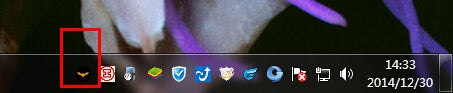
3. Wählen Sie oben links im Fenster „Makroeinstellung“.
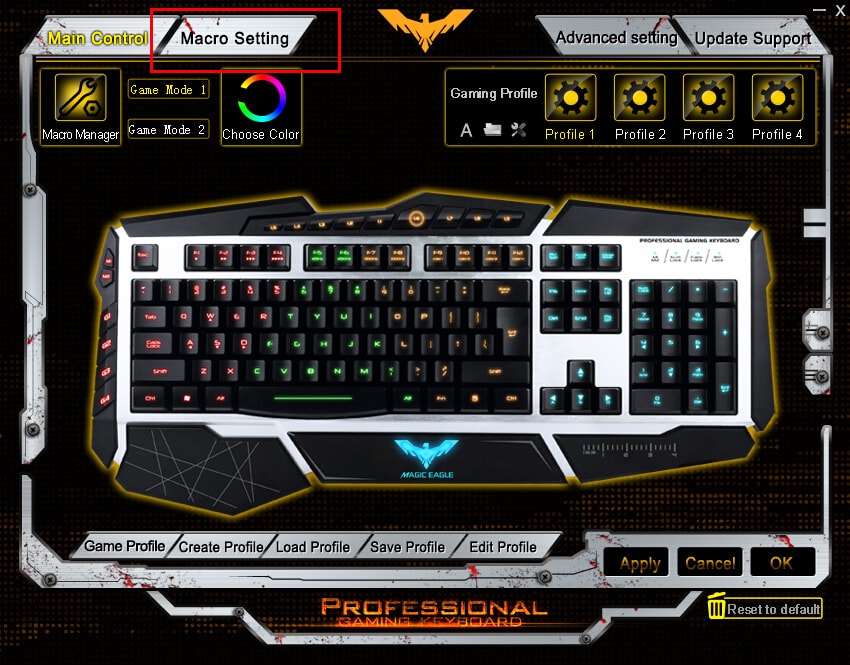
4. Klicken Sie auf den Spielmodus, den Sie bearbeiten möchten (der Standardspielmodus ist Spielmodus 1, der an die M1-Taste gebunden ist, und Spielmodus 2 ist die M2-Taste) oder wählen Sie das Spielprofil aus, das an den aktuellen Spielmodus gebunden ist (Standardspielprofil). ist Profil 1 oder 2, abhängig vom gewählten Spielmodus)

5. Klicken Sie auf die Makrotaste, die Sie bearbeiten möchten, und wählen Sie die Funktion aus, die Sie verwenden möchten (siehe unten). Klicken Sie abschließend auf „Übernehmen“ oder „OK“. a) Um den Tasten Makros zuzuweisen, müssen Sie zunächst ein Makro erstellen. Informationen
zum Erstellen eines Makros finden Sie in einer anderen Anleitung „So erstellen Sie Makros mit der HAVIT Lammergeier HV-KB346L Gaming-Tastatur “. b) Um den Tasten Multimedia-Funktionen zuzuweisen, klicken Sie auf die entsprechenden Tasten, wählen Sie dann „Multimedia“ und wählen Sie eine Funktion aus dem Menü.

c) Um den Tasten Windows-Funktionen zuzuweisen, klicken Sie auf die entsprechenden Tasten, wählen Sie dann „Windows“ und wählen Sie eine Funktion aus dem Menü.

d) Um den Tasten Standardfunktionen zuzuweisen, klicken Sie auf die entsprechenden Tasten und wählen Sie dann Standard aus

e) Um den Tasten Tastenkombinationen zuzuweisen, klicken Sie auf die entsprechenden Tasten und wählen Sie dann „Tastenkombination zuweisen“.

Erstellen Sie dann eine Tastenkombination, indem Sie eine einzelne Taste eingeben und die Funktionstasten ankreuzen, die ebenfalls gedrückt werden müssen. Klicken Sie auf „OK“, wenn Sie fertig sind.
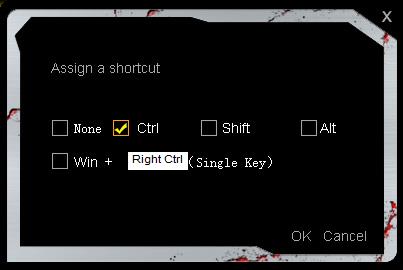
f) Um Funktionen von den Tasten zu entfernen, klicken Sie auf die entsprechenden Tasten und wählen Sie dann „Taste aus“.
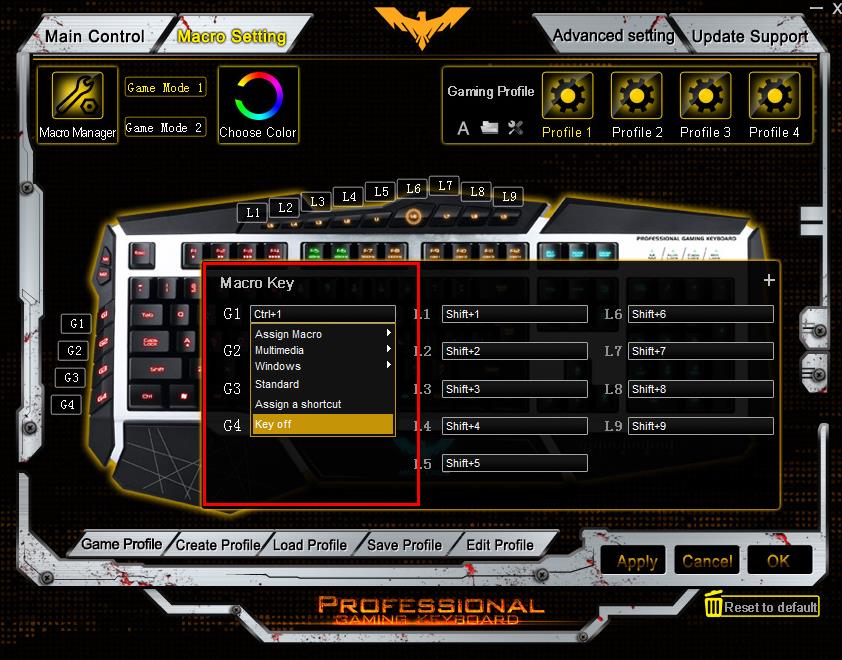
6. Um die Funktionen nutzen zu können, müssen Sie zunächst den entsprechenden Spielmodus auswählen, indem Sie die Taste M1 oder M2 auf Ihrer Tastatur drücken (die M1-M2-Leuchte oben rechts auf der Tastatur leuchtet rot oder grün) und dann die Makrotasten drücken auf der Tastatur und die Funktionen werden ausgeführt.
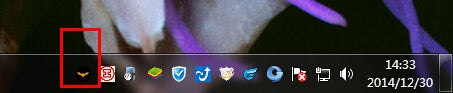 3. Wählen Sie oben links im Fenster „Makroeinstellung“.
3. Wählen Sie oben links im Fenster „Makroeinstellung“. 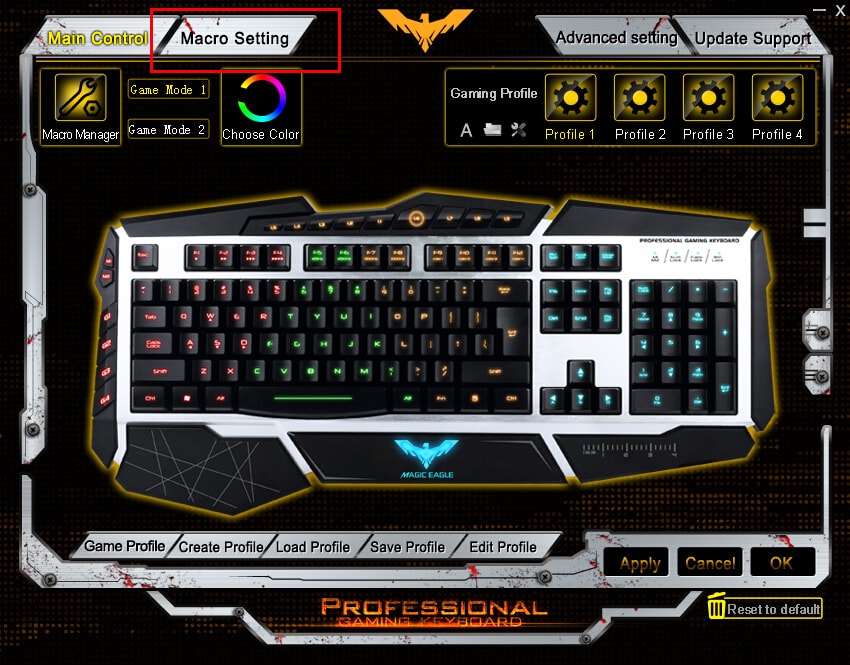 4. Klicken Sie auf den Spielmodus, den Sie bearbeiten möchten (der Standardspielmodus ist Spielmodus 1, der an die M1-Taste gebunden ist, und Spielmodus 2 ist die M2-Taste) oder wählen Sie das Spielprofil aus, das an den aktuellen Spielmodus gebunden ist (Standardspielprofil). ist Profil 1 oder 2, abhängig vom gewählten Spielmodus)
4. Klicken Sie auf den Spielmodus, den Sie bearbeiten möchten (der Standardspielmodus ist Spielmodus 1, der an die M1-Taste gebunden ist, und Spielmodus 2 ist die M2-Taste) oder wählen Sie das Spielprofil aus, das an den aktuellen Spielmodus gebunden ist (Standardspielprofil). ist Profil 1 oder 2, abhängig vom gewählten Spielmodus)  5. Klicken Sie auf die Makrotaste, die Sie bearbeiten möchten, und wählen Sie die Funktion aus, die Sie verwenden möchten (siehe unten). Klicken Sie abschließend auf „Übernehmen“ oder „OK“. a) Um den Tasten Makros zuzuweisen, müssen Sie zunächst ein Makro erstellen. Informationen zum Erstellen eines Makros finden Sie in einer anderen Anleitung „So erstellen Sie Makros mit der HAVIT Lammergeier HV-KB346L Gaming-Tastatur “. b) Um den Tasten Multimedia-Funktionen zuzuweisen, klicken Sie auf die entsprechenden Tasten, wählen Sie dann „Multimedia“ und wählen Sie eine Funktion aus dem Menü.
5. Klicken Sie auf die Makrotaste, die Sie bearbeiten möchten, und wählen Sie die Funktion aus, die Sie verwenden möchten (siehe unten). Klicken Sie abschließend auf „Übernehmen“ oder „OK“. a) Um den Tasten Makros zuzuweisen, müssen Sie zunächst ein Makro erstellen. Informationen zum Erstellen eines Makros finden Sie in einer anderen Anleitung „So erstellen Sie Makros mit der HAVIT Lammergeier HV-KB346L Gaming-Tastatur “. b) Um den Tasten Multimedia-Funktionen zuzuweisen, klicken Sie auf die entsprechenden Tasten, wählen Sie dann „Multimedia“ und wählen Sie eine Funktion aus dem Menü.  c) Um den Tasten Windows-Funktionen zuzuweisen, klicken Sie auf die entsprechenden Tasten, wählen Sie dann „Windows“ und wählen Sie eine Funktion aus dem Menü.
c) Um den Tasten Windows-Funktionen zuzuweisen, klicken Sie auf die entsprechenden Tasten, wählen Sie dann „Windows“ und wählen Sie eine Funktion aus dem Menü.  d) Um den Tasten Standardfunktionen zuzuweisen, klicken Sie auf die entsprechenden Tasten und wählen Sie dann Standard aus
d) Um den Tasten Standardfunktionen zuzuweisen, klicken Sie auf die entsprechenden Tasten und wählen Sie dann Standard aus  e) Um den Tasten Tastenkombinationen zuzuweisen, klicken Sie auf die entsprechenden Tasten und wählen Sie dann „Tastenkombination zuweisen“.
e) Um den Tasten Tastenkombinationen zuzuweisen, klicken Sie auf die entsprechenden Tasten und wählen Sie dann „Tastenkombination zuweisen“.  Erstellen Sie dann eine Tastenkombination, indem Sie eine einzelne Taste eingeben und die Funktionstasten ankreuzen, die ebenfalls gedrückt werden müssen. Klicken Sie auf „OK“, wenn Sie fertig sind.
Erstellen Sie dann eine Tastenkombination, indem Sie eine einzelne Taste eingeben und die Funktionstasten ankreuzen, die ebenfalls gedrückt werden müssen. Klicken Sie auf „OK“, wenn Sie fertig sind. 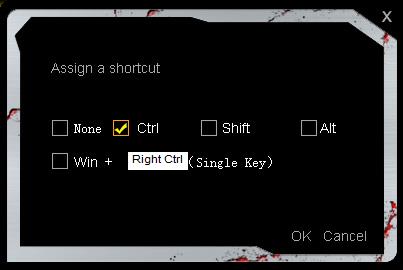 f) Um Funktionen von den Tasten zu entfernen, klicken Sie auf die entsprechenden Tasten und wählen Sie dann „Taste aus“.
f) Um Funktionen von den Tasten zu entfernen, klicken Sie auf die entsprechenden Tasten und wählen Sie dann „Taste aus“. 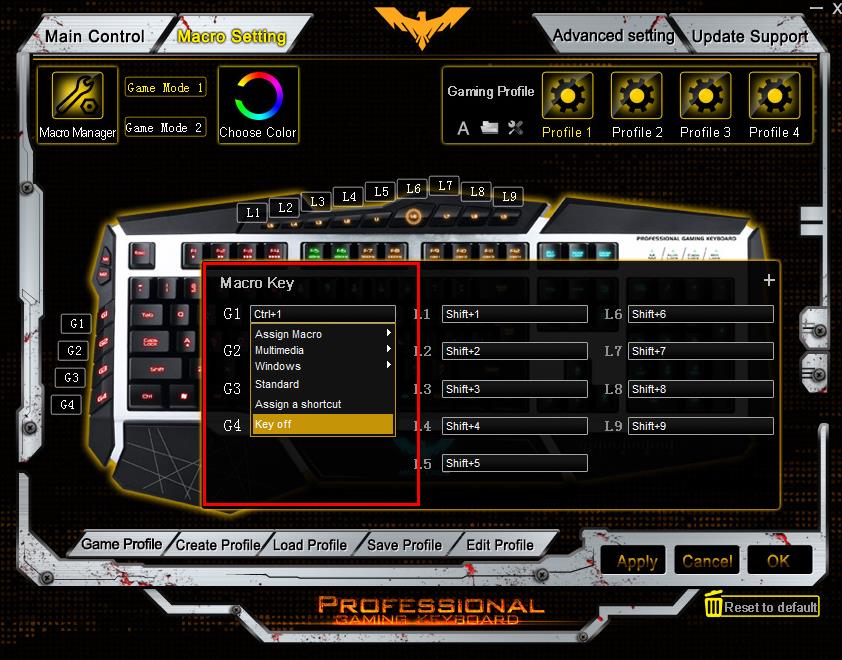 6. Um die Funktionen nutzen zu können, müssen Sie zunächst den entsprechenden Spielmodus auswählen, indem Sie die Taste M1 oder M2 auf Ihrer Tastatur drücken (die M1-M2-Leuchte oben rechts auf der Tastatur leuchtet rot oder grün) und dann die Makrotasten drücken auf der Tastatur und die Funktionen werden ausgeführt.
6. Um die Funktionen nutzen zu können, müssen Sie zunächst den entsprechenden Spielmodus auswählen, indem Sie die Taste M1 oder M2 auf Ihrer Tastatur drücken (die M1-M2-Leuchte oben rechts auf der Tastatur leuchtet rot oder grün) und dann die Makrotasten drücken auf der Tastatur und die Funktionen werden ausgeführt.

![[Tutorial] How to Set Macro Keys Function of HAVIT Lammergeier HV-KB346L Gaming Keyboard](http://www.prohavit.com/cdn/shop/articles/61RC9iQ91wL._SL1000_1.jpg?v=1615339821&width=1000)





